
2025-04-05来源:funfunapp 编辑:佚名
microsoft visio是一款功能强大的图表绘制软件,广泛应用于流程图、组织图、工程图等多种图表的制作。其丰富的模板和图形库,使得用户可以轻松创建各种复杂的信息图表。本文将详细介绍如何使用microsoft visio新建网站图,帮助用户全面了解这一功能。
首先,确保你的电脑上已经安装了microsoft visio软件。如果尚未安装,可以通过微软官方网站或其他正规渠道下载并安装。
打开microsoft visio软件后,你会看到一个简洁明了的界面。接下来,我们需要新建一个网站图。
1. 选择模板:
- 在visio的主界面中,点击“文件”菜单,然后选择“新建”。
- 在弹出的模板选择窗口中,找到并点击“web 图标”或“软件和数据库”类别下的“网站图”选项。
2. 输入网站信息:
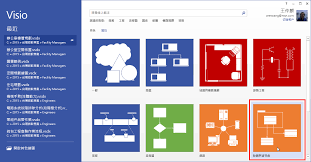
- 选择“网站图”后,系统会弹出一个对话框,要求你输入网站的详细地址。
- 输入你想要绘制网站图的网站地址,然后点击“确定”或“创建”按钮。
3. 设置网站图选项(可选):

- 在创建网站图之前,你还可以点击“设置”按钮,进一步自定义网站图的布局、扩展名、协议、属性等高级选项。
在输入完网站信息并设置好选项后,microsoft visio会开始自动创建网站图。这个过程可能需要一些时间,具体取决于网站的大小和复杂度。请耐心等待,直到网站图生成完毕。
网站图生成后,你可以通过左侧的功能栏添加各种元素和信息,如图片、代码、脚本、音频等。此外,你还可以对网站图进行编辑和自定义,以满足你的具体需求。
1. 添加元素:
- 在左侧的功能栏中,找到你想要添加的元素类型(如图片、文本框等),然后将其拖动到绘图区域中。
2. 编辑元素:
- 双击绘图区域中的元素,可以打开编辑窗口,对元素的内容、样式等进行修改。

3. 调整布局:
- 使用visio提供的布局工具,可以自动或手动调整网站图中元素的排列和分布,使其更加美观和易于理解。
microsoft visio的网站图模板提供了多种查看网站模型信息的方式,如“筛选器窗口”、“列表窗口”和“网站图”菜单等。通过这些方式,你可以方便地查看网站图的概括信息和详细信息。
在visio中,如果网站图中的链接或元素出现断链情况,会以红色的x进行显示。你可以通过“列表窗口”或“筛选器窗口”来查找断链,并采取相应的措施进行修复。
完成网站图的创建和编辑后,别忘了将其保存下来。你可以将网站图保存为visio的默认格式(如.vsdx),也可以将其导出为其他常见的图形格式(如.pdf、.png等),以便与他人分享或在其他应用程序中使用。
通过以上步骤,你可以轻松使用microsoft visio新建并编辑一个网站图。无论是用于网站维护、数据分析还是团队协作,visio都能为你提供强大的支持和便捷的操作体验。快来试试吧!
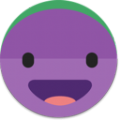
系统工具
12.35MB
下载
系统工具
30.15MB
下载
系统工具
6.96MB
下载
系统工具
53Mb
下载
系统工具
117.53MBB
下载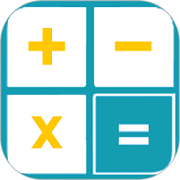
系统工具
11.5 MB
下载
系统工具
21.16MB
下载
系统工具
8.21MB
下载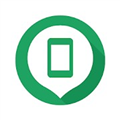
系统工具
9.5MB
下载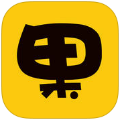
系统工具
45.13MB
下载